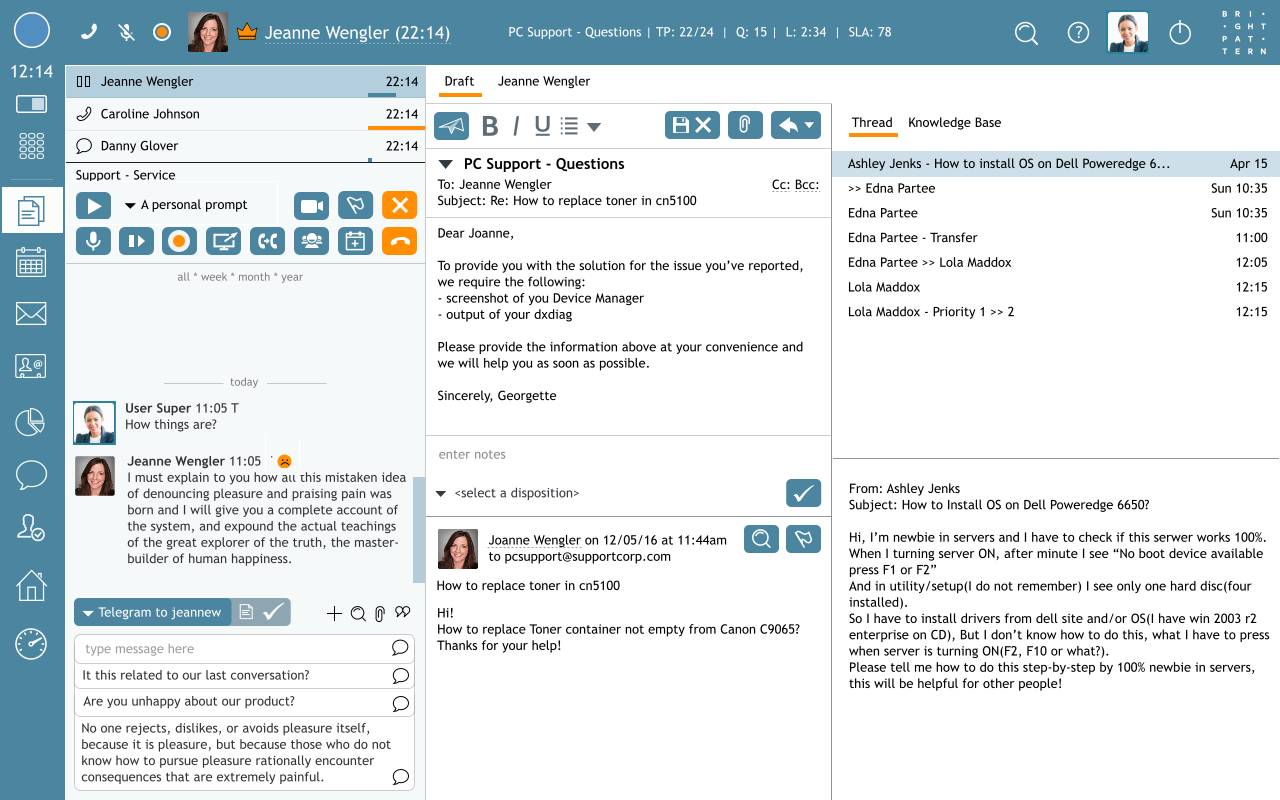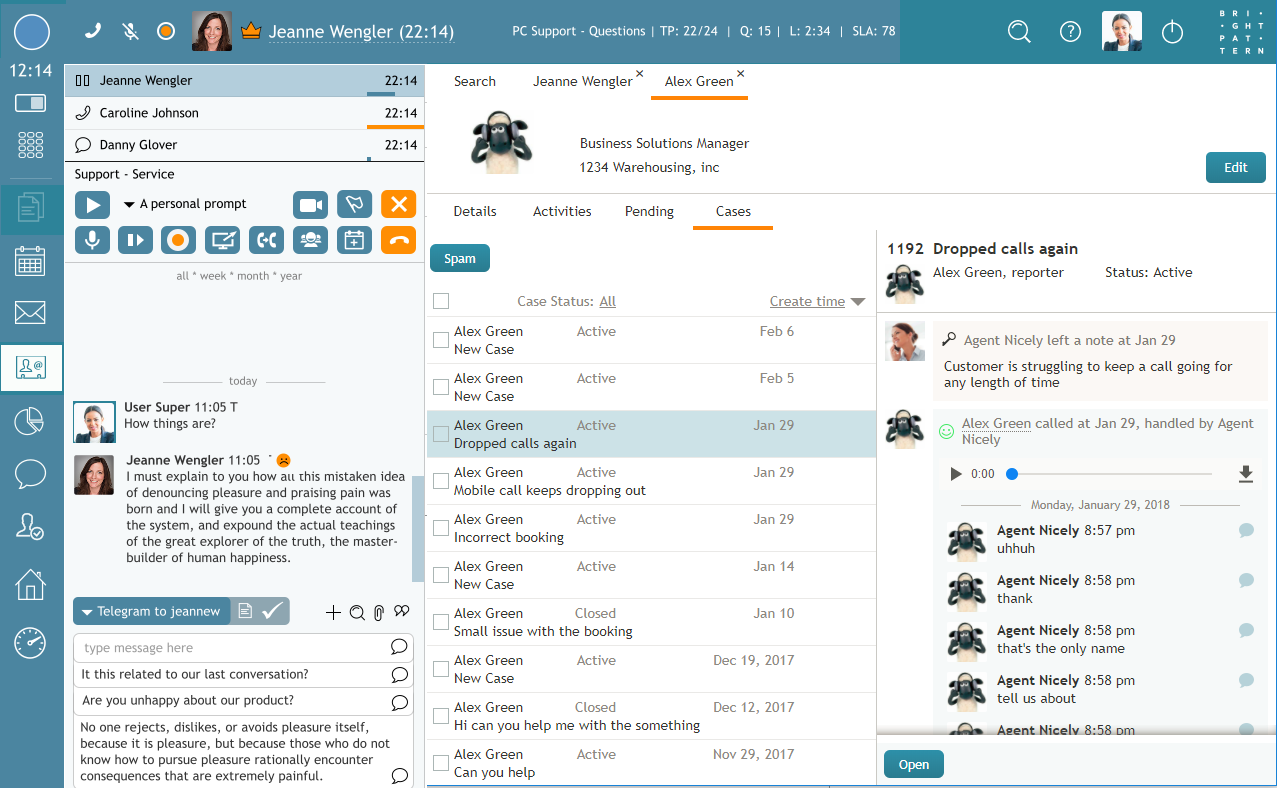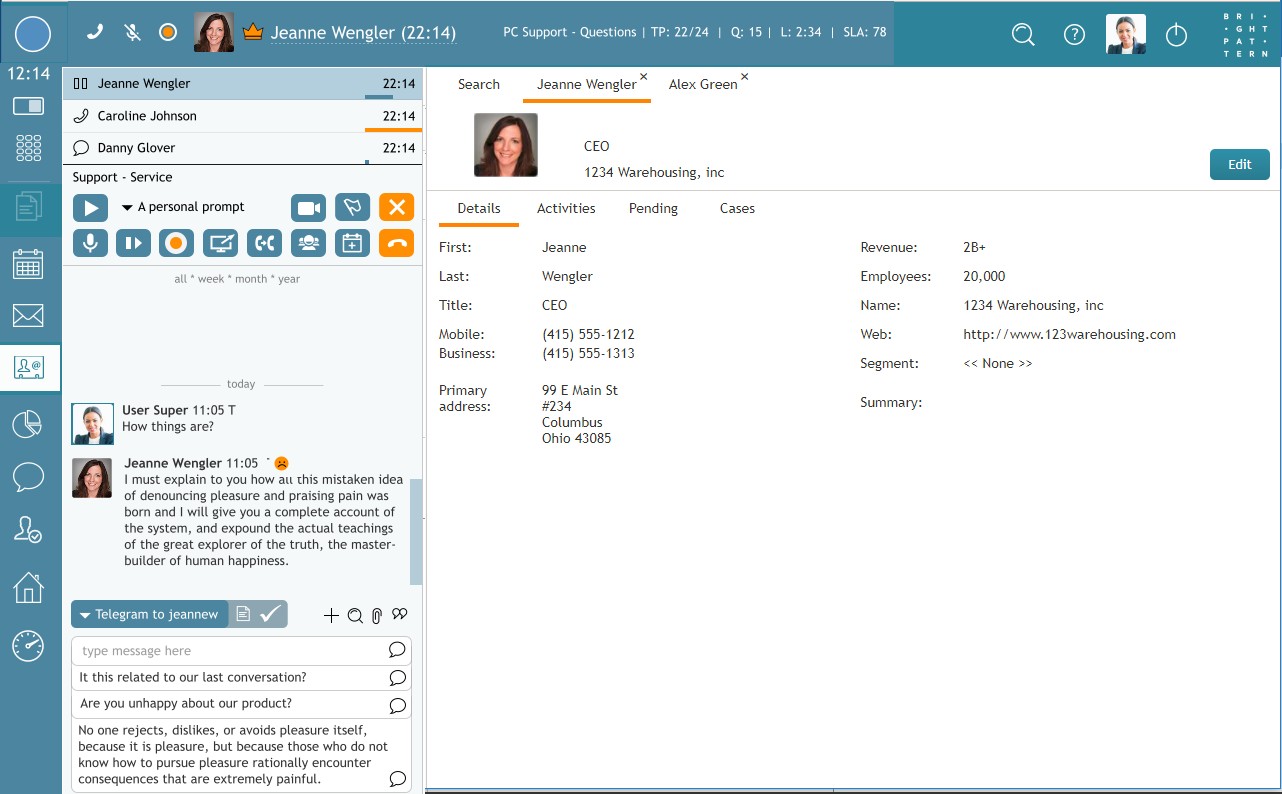提供: Bright Pattern Documentation
連絡先を使用して交流を助ける
詳細は 連絡先に関する一般情報で説明したように、エージェントデスクトップはあらゆるタイプのインタラクションの情報を認識し、保存します。時間の経過とともに、発信元データは複数のインタラクションとトピックの実行中リストに変わります。このデータは連絡先センターからアクセスでき、持っていると非常に便利です。
連絡先の情報を利用することで、以下のことが可能になります:
- 検索 アクティビティ連絡先を検索し、複数のチケットやメールで作業している場合でも、連絡先のケース履歴全体を追跡できます。
- 異なる ケース.
- カスタマーの修正と追加 詳細アクティビティ発信中。
- 情報を使用する コール後処理(ACW).
- 中断された対話(切断されたコールなど)を再開する。
Selected ConversationのDocumentsにある情報は、Contactsにある情報と似ていますが、Active Callの情報は、対話が終了するまでContactsでは利用できないことに注意してください。
ケース例
エージェントのクリスティ・ボーデンは、1234 Warehousing, Inc.のジャンヌからのコールを受ける。連絡先と相談した後、彼女はジャンヌの同僚、アレックス・グリーンが以前彼女の組織にヘルプを求め てきたことを知る。
コンタクトセンターの検索セクションを使用して、クリスティはアレックスの名前の下にあるアクティビティと ケースという関連情報を検索することができます。
これらのやりとりにアクセスした後、ChristyはJeanneがすべてを再度説明する必要なく、問題の完全な履歴を知ることができる。さらに、ChristyはJeanneの連絡先詳細の一部を修正することができ、今後より良いやり取りができるようになる。
中断された交流を再開する方法
通話が途中で終了してしまった場合でも、連絡先に保存されている情報を使用すれば、中断したやりとりを簡単に再開できます。
再開するには、次のステップに従います:
- すぐにわからない場合は、有効な発信リスト(ACL)の履歴エリアで、通話が中断された発信元の名前を検索します。
- メインメニューの[連絡先]アイコン
 アイコンをクリックします。
アイコンをクリックします。 - 検索語エリアまたは手動選択で発信元情報を検索します。
- 発信元のエントリをダブルクリックすると、詳細タブにすべての既知の連絡先情報が表示されます。
- ここから電話番号にカーソルを合わせると、「電話をかける」アイコンが表示されます。
- アイコンをクリックすると発信元に再接続されます。
その他、詳細情報に情報が保存されている場合は、お客様のご希望の方法で折り返しご連絡することもできます。